Comment automatiser les nouvelles épingles Pinterest de ma boutique en ligne ?
Comment automatiser les nouvelles épingles Pinterest de ma boutique en ligne ?

Pour les personnes ayant des produits visuels, Pinterest est un excellent outil pour affirmer votre image de marque, et créer un univers autour de votre produit. Pour transmettre un sentiment, une atmosphère et faire du contenu relatable, Pinterest est une excellente plateforme.
En l'alignant sur vos lancements de produits, il ajoute efficacité et synergie à vos efforts de communication. Là encore, vous vous rendrez rapidement compte que la création de plus de contenu consommera encore plus de votre précieux temps. L'idée ici est de créer un contenu principal qui peut être réutilisé pour d'autres contenus multiples. Si vous utilisez Shopify pour vendre vos produits, comme cela se connecte à de nombreux outils, vous pouvez utiliser les images de produits que vous avez déjà pour créer des épingles Pinterest, tout cela avec une automatisation Pinterest facile.
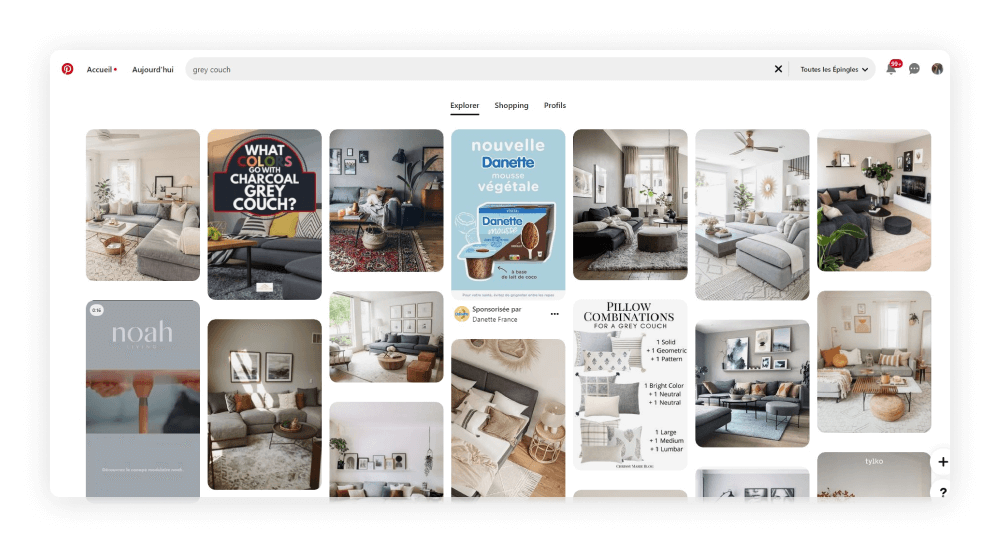
Dans ce tutoriel, nous allons voir comment automatiser la publication sur Pinterest, et nous utiliserons un exemple pour le rendre plus pertinent. Votre entreprise vend du linge de maison et des objets de décoration. Comme vous avez un produit visuel, vous voulez développer une communauté Pinterest et vous avez besoin de partager chacun de vos nouveaux produits d'une manière inspirante. Aujourd'hui, nous allons créer une auto-affiche Pinterest. Il s'agira essentiellement d'une machine tirant parti de l'automatisation de Pinterest pour poster automatiquement des épingles Pinterest pour vous.
Pour ce tutoriel, vous utiliserez les outils suivants : Shopify, Pinterest, Abyssale, Zapier(vous avez besoin d'un compte Zapier premium pour utiliser Shopify dans un Zap).
Créez une épingle Pinterest Template
Lorsque vous créez votre template, la principale chose à garder à l'esprit est qu'il sera utilisé pour chaque nouveau produit publié sur votre compte Shopify. Ainsi, il utilisera la même structure mais avec des images différentes.
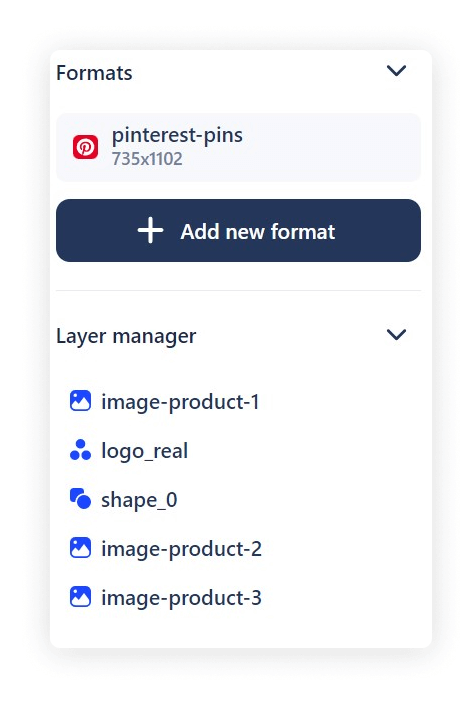
Connectez-vous à votre compte Abyssale et créez un nouveau template. Assurez-vous d'abord de :
- Avoir le bon format (Pinterest Pins 735 x 1102)
- Nommez correctement vos couches
Puis design votre template en gardant à l'esprit que :
- Il doit fonctionner pour vos différents produits
- Il doit fonctionner pour différentes tailles d'images
Pour adapter la taille de vos images, assurez-vous d'utiliser la section d' adaptation des images.
Vérifiez votre configuration Shopify
La deuxième étape préliminaire avant l'automatisation consiste à vérifier rapidement vos produits Shopify, en s'assurant qu'ils sont à jour et actifs.
Assurez-vous également que vous avez toutes les images de vos produits nécessaires pour votre template. Dans notre exemple, nous avons besoin de 3 images par produit afin de créer notre épingle. Cela signifie que chacun de nos produits Shopify doit avoir au moins 3 visuels pour que l'auto-affiche Pinterest fonctionne.
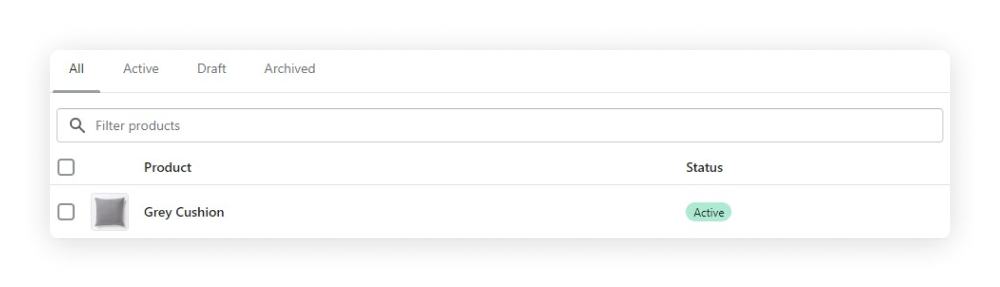
Créez votre zap Shopify Pinterest
Maintenant que vous avez conçu votre template, il est temps de commencer la partie automatisation. Le but de cette partie est de définir un déclencheur pour chaque nouveau produit afin de le poster automatiquement sur Pinterest.
Pour cela votre nouveau zap aura 3 modules, un trigger Shopify qui détectera chaque nouveau produit publié et lancera le scénario. Un module Abyssale pour collecter les données de vos produits Shopify et les insérer dans le template que vous avez conçu, et enfin un module Pinterest qui postera automatiquement vos pins.
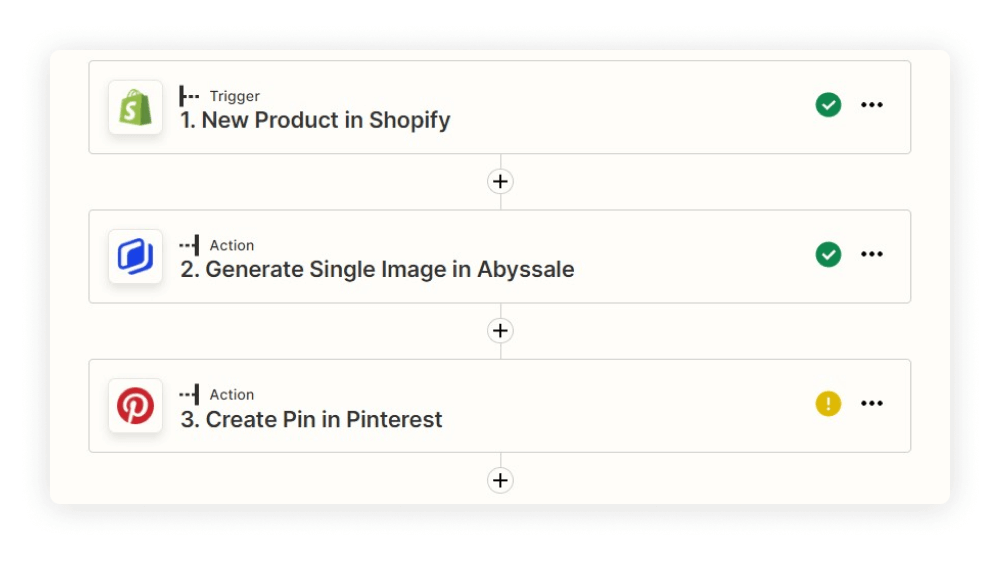
Connectez-vous à votre compte Zapier et créez un nouveau Zap.
Ajouter un module Shopify
Pour ce premier module, créez un trigger et choisissez l'application Shopify
- Choisissez l'événement "Nouveaux produits".
- Connectez votre compte
- Testez votre déclencheur
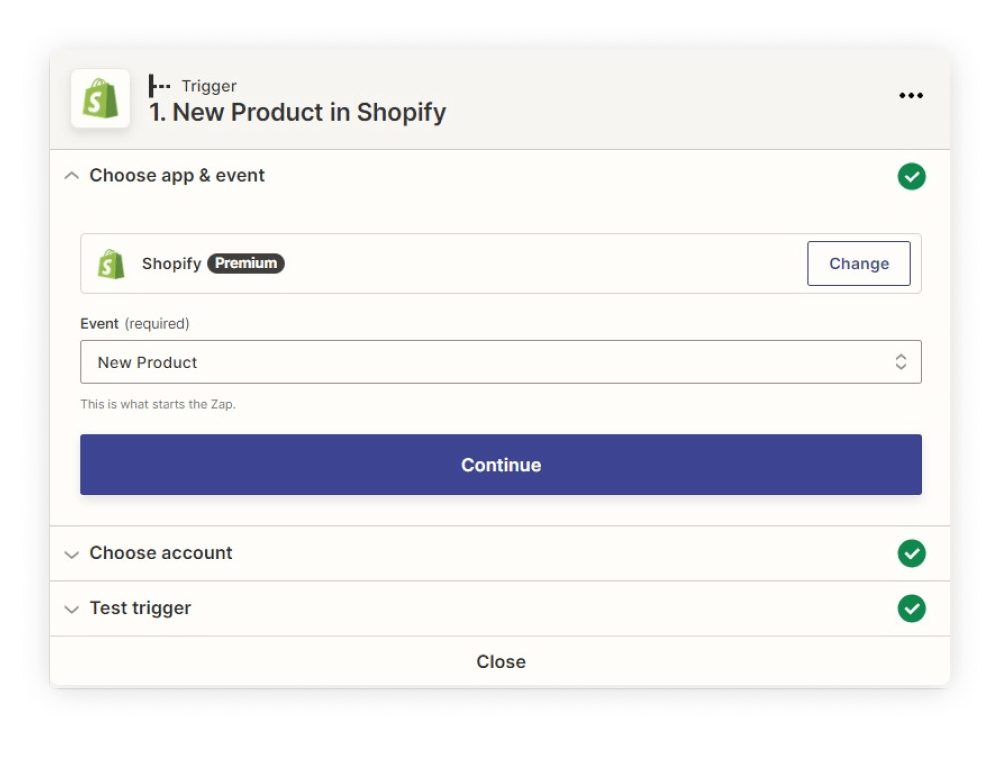
Ajouter un module Abyssale
Créez maintenant un module Action et :
- Choisissez l'application Abyssale et l'événement "Générer une image unique".
- Connectez votre compte
- Sélectionnez votre template & le bon format
- Maintenant, faites correspondre vos couches avec les données Shopify (pour vos couches d'images, choisissez les urls des images Shopify).
- Testez et révisez votre action
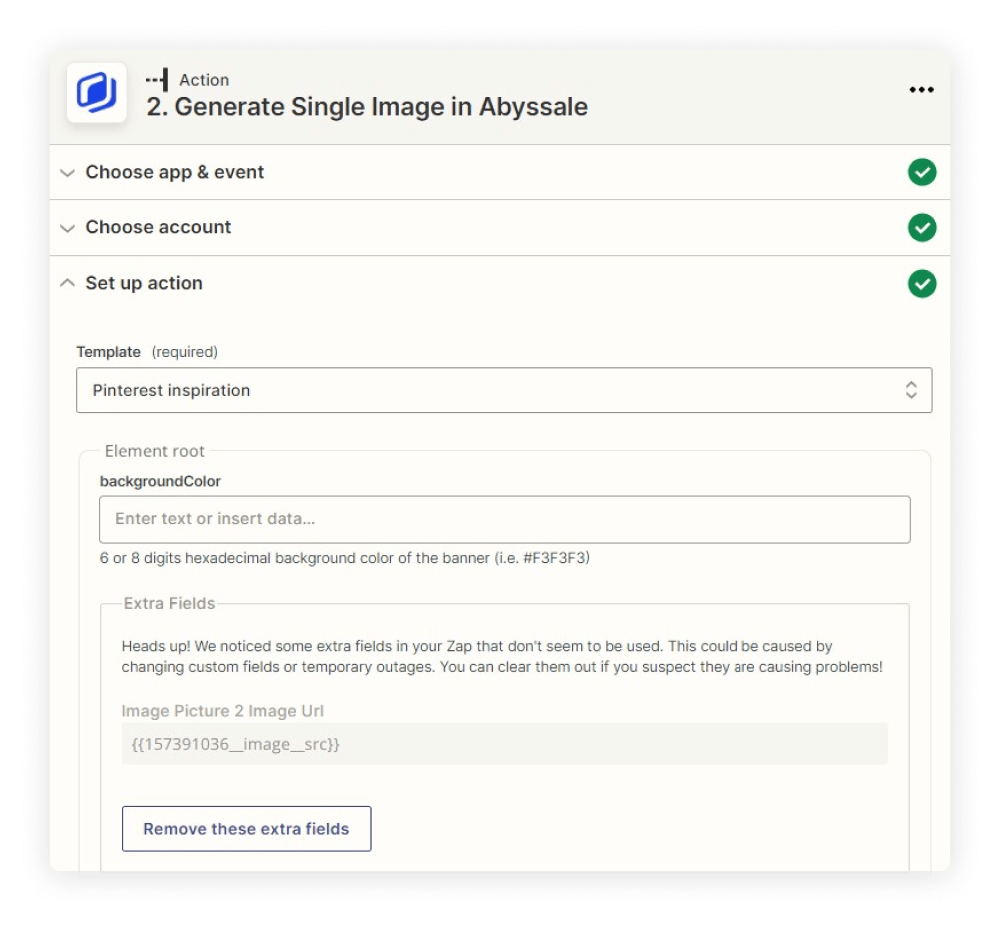
Ajouter un module d'automatisation de Pinterest
- Choisissez l'application Pinterest et l'événement "Créer des épingles".
- Connectez votre compte
- Configurez votre action en choisissant votre tableau, (dans quelle collection Pinterest vous voulez que le produit apparaisse).
- L'image : ici, choisissez le bannière généré par Abyssale
- Et votre Titre (vous choisissez le titre du produit de Shopify)
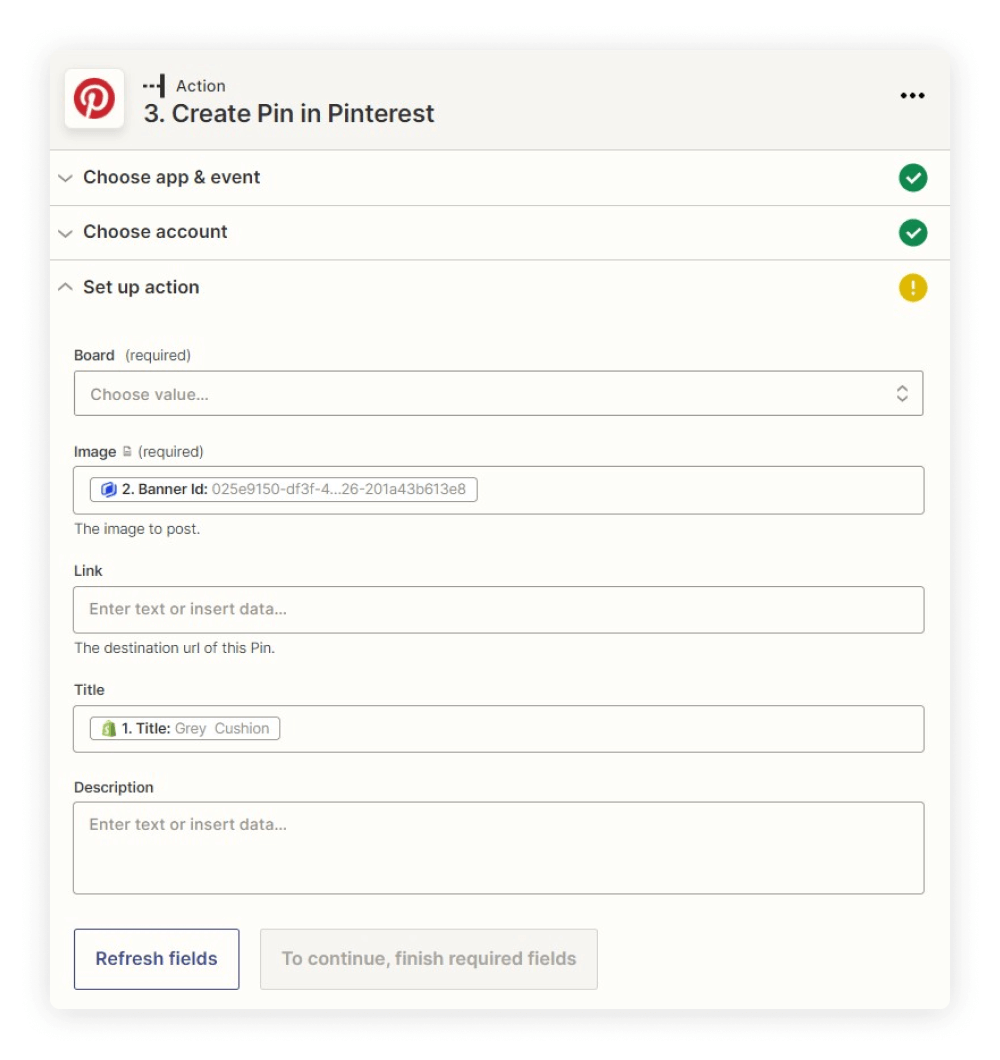
Félicitations 🎉
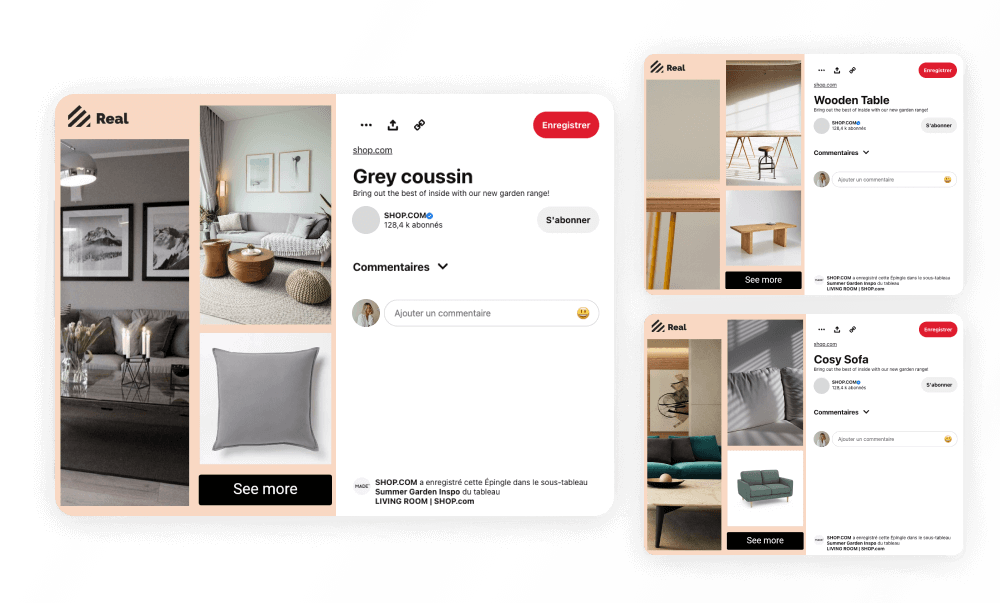
Woop woop ! Notre affiche automatique Pinterest est prête ! Vous êtes maintenant prêt à publier automatiquement des épingles Pinterest chaque fois qu'un nouveau produit Shopify est ajouté à votre catalogue ! !! Pinterest n'est que le début lorsqu'il s'agit d'automatiser réseaux sociaux avec Shopify. Consultez cet autre article que nous avons rédigé sur la façon de publier automatiquement des insta stories pour les nouveaux produits Shopify.
Commencez gratuitement
Maître Abyssale's spreadsheet
Explorez nos guides et tutoriels pour exploiter tout le potentiel de la fonction Abyssale's spreadsheet pour la production de contenu à grande échelle.

Comment Uploader des Images de Produits en Masse dans Shopify ?
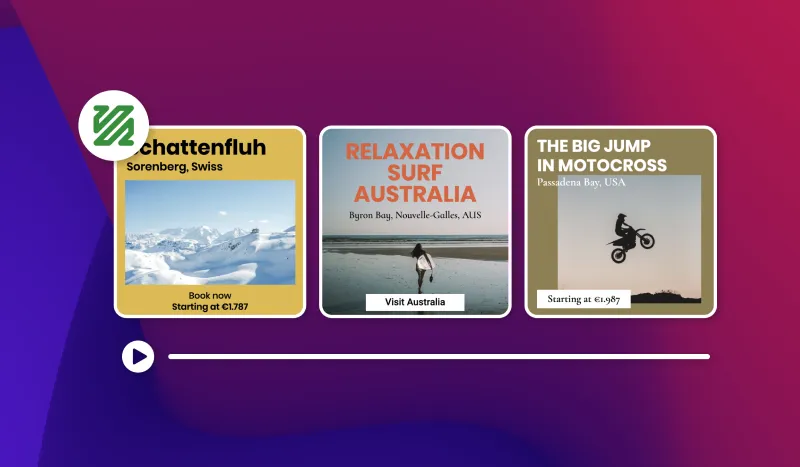


.webp)


